Konfigurera en Dual Monitor-inställning i Windows 8
Med tillkännagivandet av den officiella utgivningendatum för Windows 8, Microsofts senaste operativsystem har varit all den surr de senaste dagarna. Det ger många innovationer. En av dem är ett förbättrat stöd för en Dual Monitor-installation.

Hur du aktiverar den andra bildskärmen
Börja med att ansluta din andra bildskärm. Se till att den är påslagen och att kabeln du använder är helt funktionell.
Om allt är korrekt konfigurerat visas en dialogruta på vänster sida av skärmen. Om du inte ser det trycker du på tangentbordskombinationen Win Key + P (Projektionsläge) för att ta upp det.
Detta visar samma alternativ som finns i Windows 7. För att använda båda skärmarna väljer du alternativet Utvidga från listan.
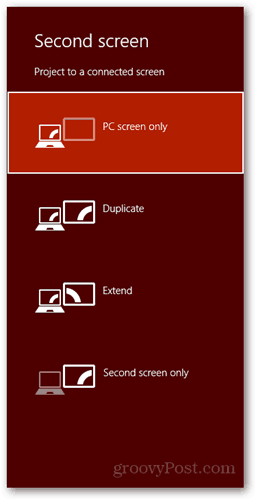
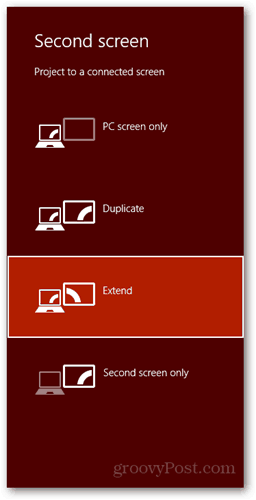
Efter att ha valt att utöka skrivbordet, bådaextern skärm och primär skärm på din dator kan blinka i några sekunder tills konfigurationen är klar. Om du får problem, till exempel att ha en av skärmfunktionerna i fel upplösning, högerklicka på ett tomt område på skrivbordet och välj skärmupplösning. Därifrån kan du konfigurera olika alternativ som skärmposition, upplösning och mer.
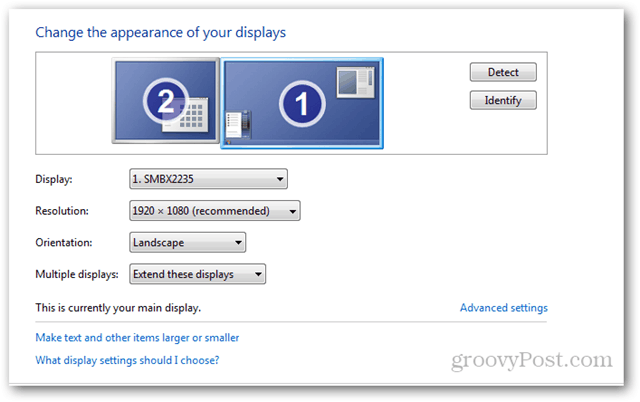
Nya egenskaper
En stor irritation i Windows 7 var att det tvingar dig att ha samma bakgrund på varje bildskärm. Även om detta inte är en enorm affär, är det ibland trevligt att ha separata bakgrundsbilder på varje bildskärm ..
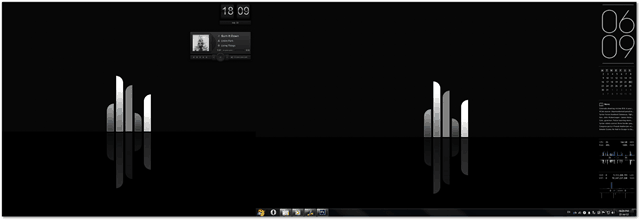
Windows 8 tar hand om problemet genom att tilldelaolika bakgrundsbilder till varje skärm du har. Så länge du har mer än en bild i ditt tema kan du vara säker på att du aldrig kommer att se två skärmar med samma bakgrundsbild.
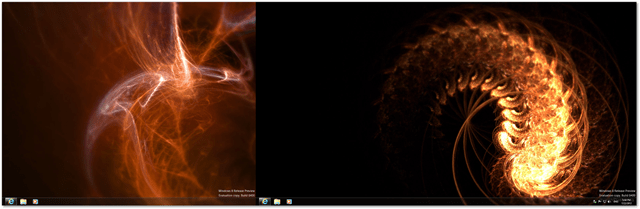
Den roligaste funktionen är möjligheten att ha tunnelbana på en skärm och skrivbordet på den andra.
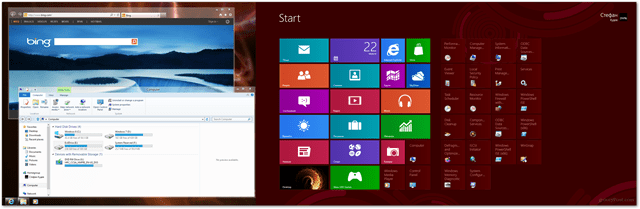
Detta är användbart eftersom du snabbt kan hoppa mellanMetro och det klassiska skrivbordet. Det är viktigt att nämna att när jag testade detta stötte jag på något konstigt beteende ibland, men jag kritiserar det tills det är en förhandsversion av operativsystemet.
Här är ett par bilder som visar hur den dubbla bildskärmsinställningen ser ut med Windows 8.
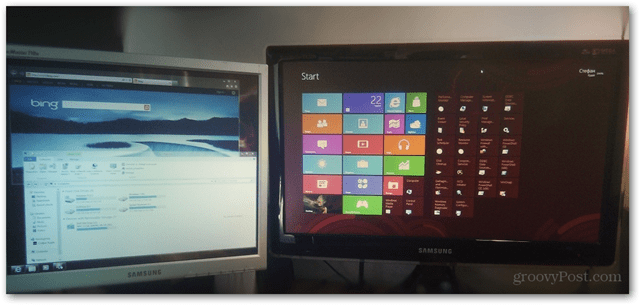
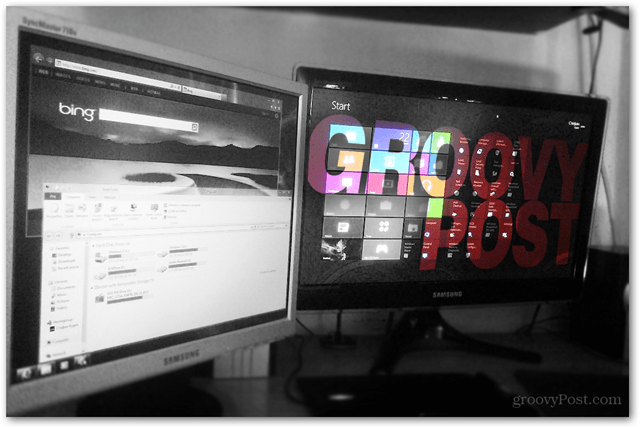
Windows 8 har några fantastiska nya funktioner för kraftanvändare med en dubbel bildskärm eller en mufti-bildskärm. Om du vill lära dig hur du skapar effekter som den i den sista bilden, kolla in våra Photoshop-artiklar och självstudier och håll koll på några kommande handledning för Photoshop CS6.










Lämna en kommentar